Windows palaida Cortana ar Windows 8.1 versiju, un kopš tā laika virtuālais palīgs ir bijis populārs Windows lietotājiem. Līdzīgi kā Apple Siri vai Google palīgs, Cortana palīdz jums pārvaldīt datoru, izmantojot balss komandas, un jums nav nepieciešams rakstīt. Sākot no lietojumprogrammu vai programmu meklēšanas līdz e-pasta ziņojumu sūtīšanai vai pat atgādinājumu iestatīšanai, tas palīdz jums izpildīt lielāko daļu Windows prasību - brīvroku režīmā.
Tomēr tai ir jārunā jūsu valodā. Kamēr Cortana pašlaik atbalsta valodas no 13 valstīm, tas aptver vairāk vai mazāk lielāko daļu plaši saprotamo un runāto valodu visā pasaulē. Tas palīdz viegli mainīt Cortana valodu uz vēlamo valodu. Tas automātiski mainīs Cortana balsi, kā arī datuma formātu, tastatūras izkārtojumu utt., Jo maināt reģionu. Labi ir tas, ka, mainot valodas reģionu, datuma formātu un tastatūras izkārtojumu var atgriezt ASV iestatījumos.
Apskatīsim, kā mainīt Cortana balsi un valodu savā Windows 10 datorā.
Risinājums: izmantojot laika un valodas iestatījumus
1. darbība: Nospiediet Win + I tastatūras īsinājumtaustiņi, lai palaistu Iestatījumi lietotne.
2. darbība: Iekš Iestatījumi logā noklikšķiniet uz Laiks un valoda opcija.

3. solis: Iekš Laiks un valoda iestatījumu logā noklikšķiniet uz Valoda rūts kreisajā pusē.
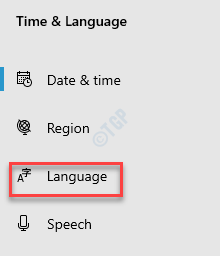
4. solis: Tagad dodieties uz labo pusi, ritiniet uz leju un zem Vēlamās valodas sadaļā noklikšķiniet uz Pievienojiet valodu opcija.
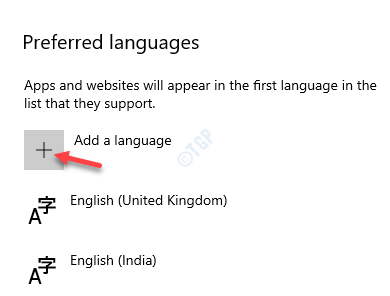
5. darbība: Tagad tas atvērs Izvēlieties valoduinstalēt logs.
Šeit meklēšanas laukā ierakstiet valodas nosaukumu, kuru vēlaties instalēt.
Sarakstā atlasiet valodu un noklikšķiniet uz Nākamais.
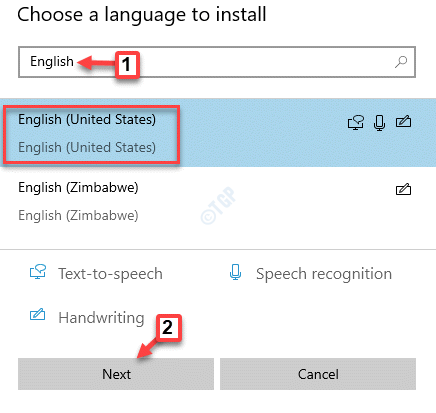
6. solis: Tagad jūs redzēsiet logu - Instalējiet valodas funkcijas.
Nospiediet Uzstādīt pogu, lai sāktu valodas pakotnes instalēšanu.
*Piezīme - Varat paturēt izvēles rūtiņas visas atzīmētas vai, ja vēlaties, noņemiet atzīmi no visām opcijām.
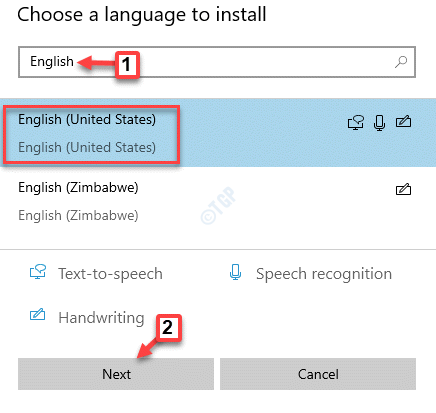
7. solis: Tagad atlasiet tikko instalēto valodu un noklikšķiniet uz augšējā bultiņas simbola, lai pārvietotu to uz augšu un iestatītu to kā noklusējuma valodu.
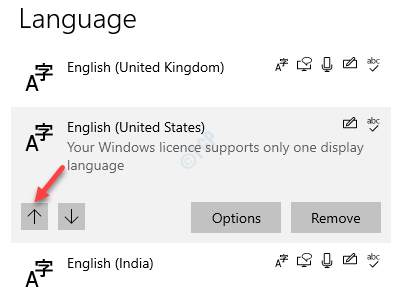
8. solis: Pēc tam noklikšķiniet uz Iespējas pogu.
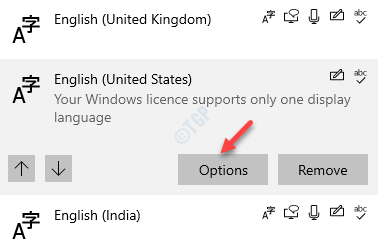
9. solis: Iekš Valoda sadaļā Opcijas, pārbaudiet, vai Valodakomplekts un Runa opcijas tiek lejupielādētas.
Ja nē, nospiediet Lejupielādēt zem tām.
10. solis: Tagad zem Runa noklikšķiniet uz Iestatījumi.
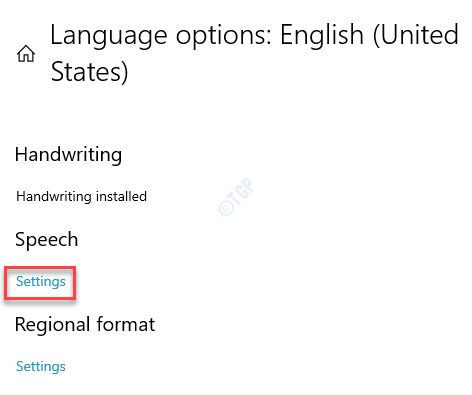
11. solis: Tas jūs aizved tieši uz Runa iestatījumu logs.
Paneļa labajā pusē zem Runas valoda sadaļu, dodieties uz Ierīcē izvēlieties valodu, ar kuru runājat un iestatiet to vēlamajā valodā.
Tagad atzīmējiet izvēles rūtiņu blakus Atzīst šīs valodas akcentus, kas nav dzimtā valoda.
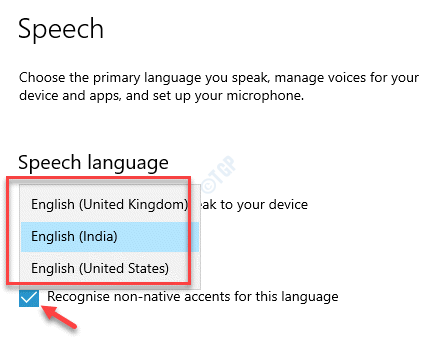
11. solis: Lai izmaiņas būtu efektīvas, tagad restartējiet datoru.
Tagad varat noklikšķināt uz apļa ikonas blakus Windows meklēšanas joslai, lai atvērtu Cortana un runātu ar to iestatītajā vēlamajā valodā.
12. darbība: Varat arī noklikšķināt uz valodas ikonas apakšējā labajā stūrī Uzdevumjosla lai atvērtu Valodas preferences tastatūrai.
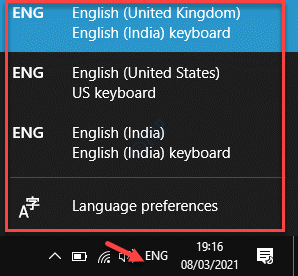
Šeit varat mainīt tastatūru, atlasot opciju, lai mainītu to uz vēlamo valodu.
Kā mainīt datuma formātu vai reģionu
Mainot valodu un reģionu savā sistēmā, tas maina ne tikai Cortana balsi un valodu, bet arī maina datumu un laiku, pamatojoties uz jūsu izvēlēto valsti. Tātad, ja mainījāt vēlamo valodu uz Amerikas Savienotajām Valstīm, laiks tiks parādīts 12 stundu formātā un datums - mēnesis / diena / gads. Lielbritānijā laiks būs 24 stundu formāts, un datums tiks parādīts kā diena / mēnesis / gads. Apskatīsim, kā tas parādās Amerikas Savienotajām Valstīm.
1. darbība: Iet uz Sākt, ar peles labo pogu noklikšķiniet uz tā un atlasiet Palaist lai atvērtu Palaist komandu.

2. darbība: Iekš Palaist komandu logs, ierakstiet intl.cpl un sit Enter lai atvērtu Novads logs iekšā Vadības panelis.

3. solis: Iekš Novads logs zem Formāti cilnē nolaižamajā izvēlnē atlasiet vēlamo reģionu.
Nospiediet Piesakies un tad labi lai saglabātu izmaiņas un izietu.
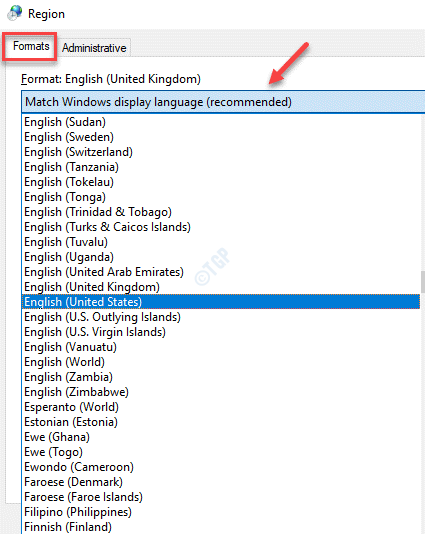
Tagad jums vajadzēja veiksmīgi mainīt Cortana balsi un valodu savā Windows 10 datorā.


